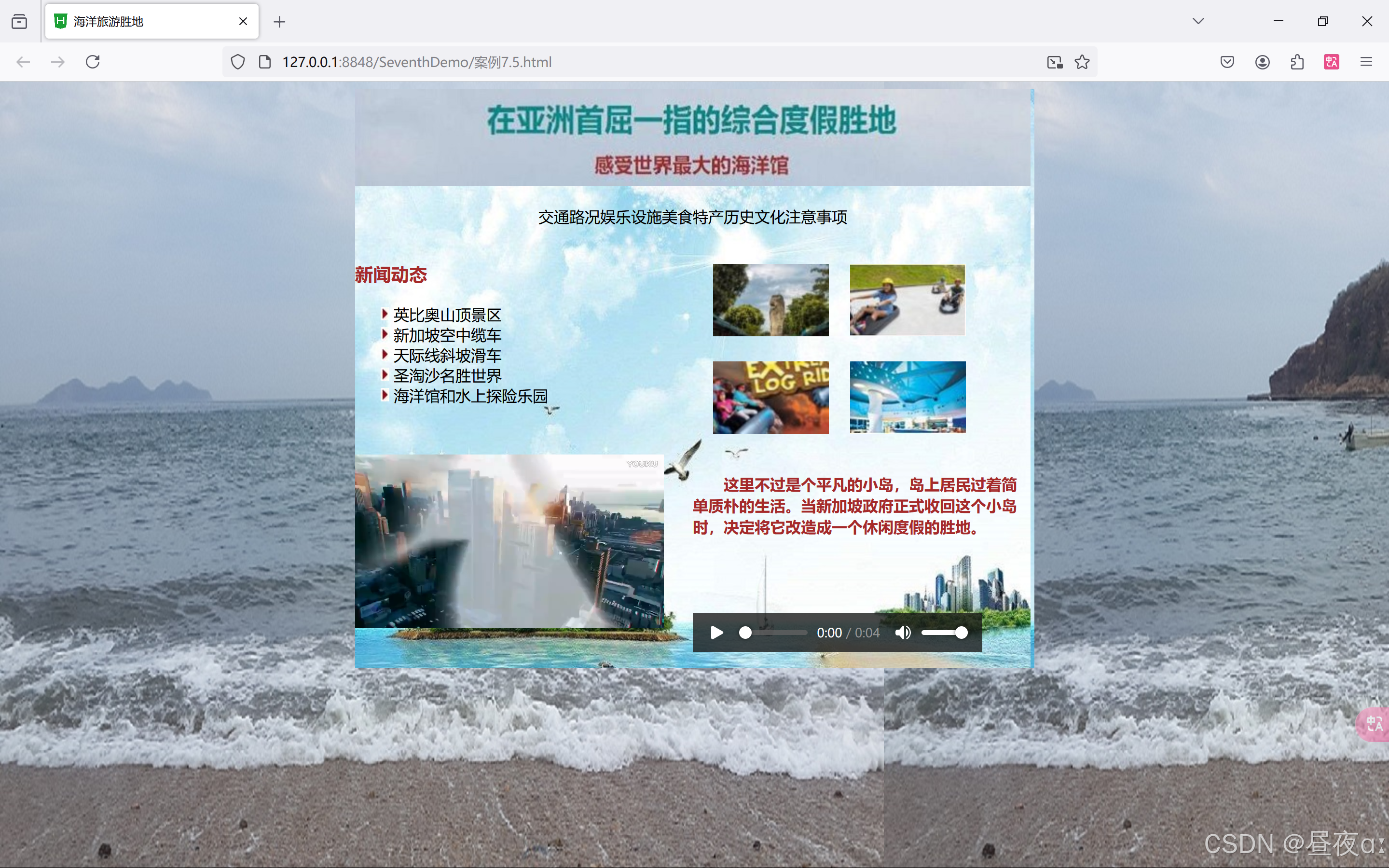7.1 CSS链接的美化
7.1.1.文字链接的美化
要给CSS的文字链接美化,可以使用以下方法:
-
更改链接文字的颜色:使用
color属性来改变链接的颜色。例如:a { color: blue; }可以将链接文字的颜色设置为蓝色。 -
添加链接的下划线:使用
text-decoration属性来添加链接的下划线。例如:a { text-decoration: underline; }可以为链接添加下划线。 -
去除链接的下划线:如果你不想要链接有下划线,可以将
text-decoration属性设置为none。例如:a { text-decoration: none; }可以去除链接的下划线。 -
更改链接的鼠标样式:使用
cursor属性来改变鼠标在链接上的样式。例如:a { cursor: pointer; }可以将鼠标样式改为手型。 -
添加链接的背景色:使用
background-color属性来添加链接的背景色。例如:a { background-color: yellow; }可以为链接添加黄色的背景色。 -
设置链接的字体样式:使用
font-family属性来改变链接的字体样式。例如:a { font-family: Arial, sans-serif; }可以将链接的字体样式设置为 Arial 字体。
<!DOCTYPE html>
<html><head><meta charset="utf-8" /><title></title><style type="text/css">#menu{text-align: center;}a{margin: 10px;}a:link{font-size: 20px;}a:hover{font-size: 18px;color: red;text-decoration: overline underline;}a:active{font-size: 20px;color: green;text-decoration: none;}</style></head><body><div id="menu"><h2>服务中心菜单栏</h2><a href="#" target="_blank">加入我们</a><a href="#" target="_blank">媒体报道</a><a href="#" target="_blank">官方博客</a><a href="#" target="_blank">帮助中心</a></div></body>
</html>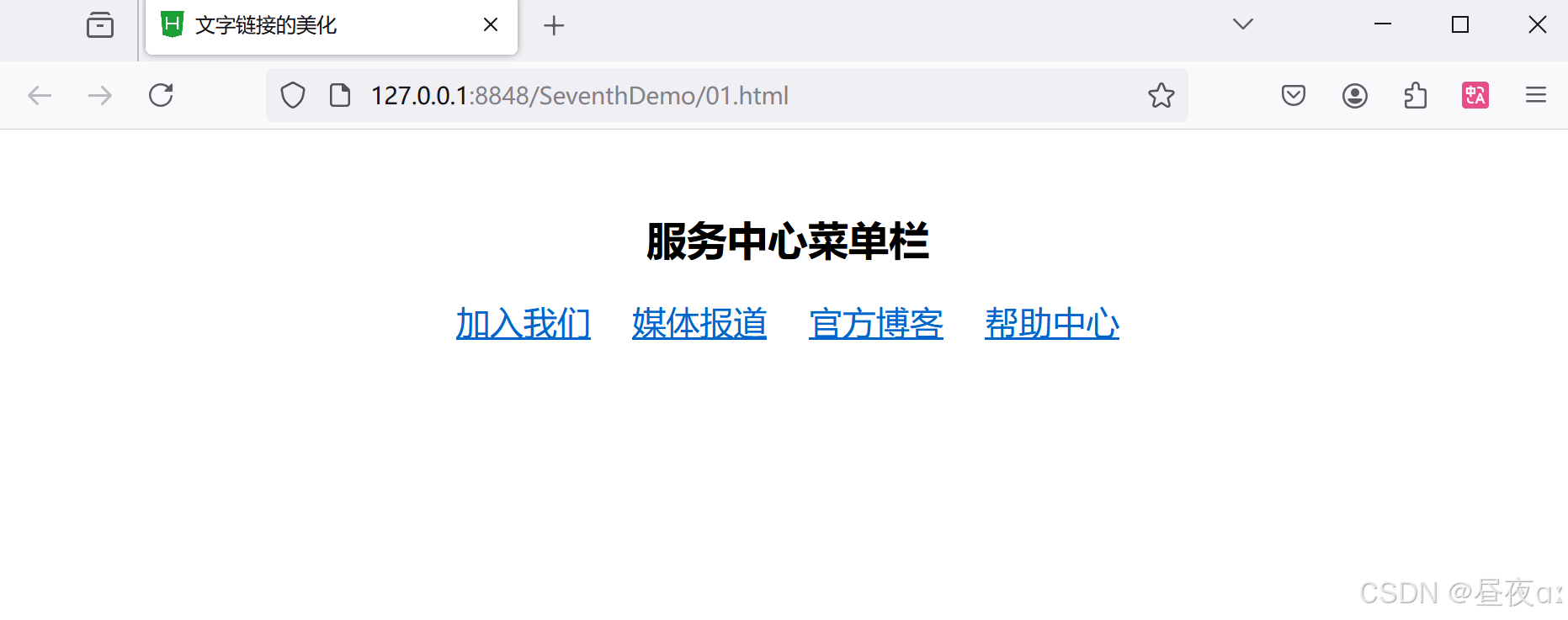
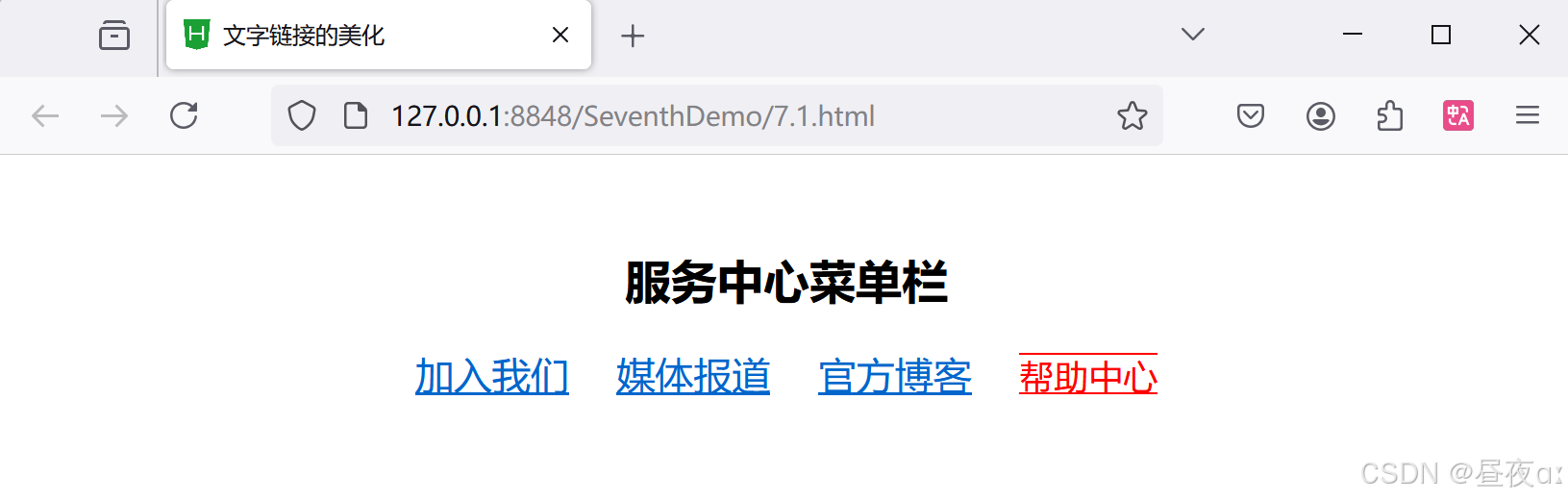
7.1.2.按钮链接的美化
要美化CSS按钮链接,可以使用以下几种方法:
-
背景颜色和文字颜色:通过设置按钮的背景颜色和文字颜色来增加对比度,使按钮更容易看清。可以使用CSS的background-color属性和color属性来设置。
-
鼠标悬停效果:通过设置鼠标悬停时的样式,使按钮在鼠标悬停时有视觉反馈。可以使用CSS的:hover伪类来实现。例如,可以设置按钮的背景颜色在鼠标悬停时改变,或者使用CSS的box-shadow属性添加投影效果。
-
圆角边框:通过设置按钮的圆角边框,使按钮看起来更加友好和现代。可以使用CSS的border-radius属性来设置按钮的圆角半径。
-
按钮阴影效果:通过添加按钮的阴影效果来增加按钮的立体感。可以使用CSS的box-shadow属性来添加按钮的阴影。
-
按钮大小和字体大小:通过调整按钮的大小和字体大小,可以使按钮更加醒目和易于点击。可以使用CSS的width属性和height属性来设置按钮的大小,使用font-size属性来设置字体大小。
-
按钮样式:可以使用CSS的text-decoration属性来增加按钮的下划线效果,使用CSS的text-transform属性来改变按钮文字的大小写,使用CSS的text-align属性来调整按钮文字的对齐方式。
<!DOCTYPE html>
<html><head><meta charset="utf-8" /><title></title><style type="text/css">#menu{text-align: center;}a{font-size: 20px;font-weight: 700;text-decoration: none;background-color: lightcyan;color: red;margin: 5px;padding: 10px 15px;border-radius: 30px;}a:link,a:visited{box-shadow: -5px -5px 10px black;}a:hover{font-size: 26px;}a:active{font-size: 20px;box-shadow: 6px 6px 10px black;}</style></head><body><div id="menu"><h2>服务中心菜单栏</h2><a href="#" target="_blank">加入我们</a><a href="#" target="_blank">媒体报道</a><a href="#" target="_blank">官方博客</a><a href="#" target="_blank">帮助中心</a></div></body>
</html>
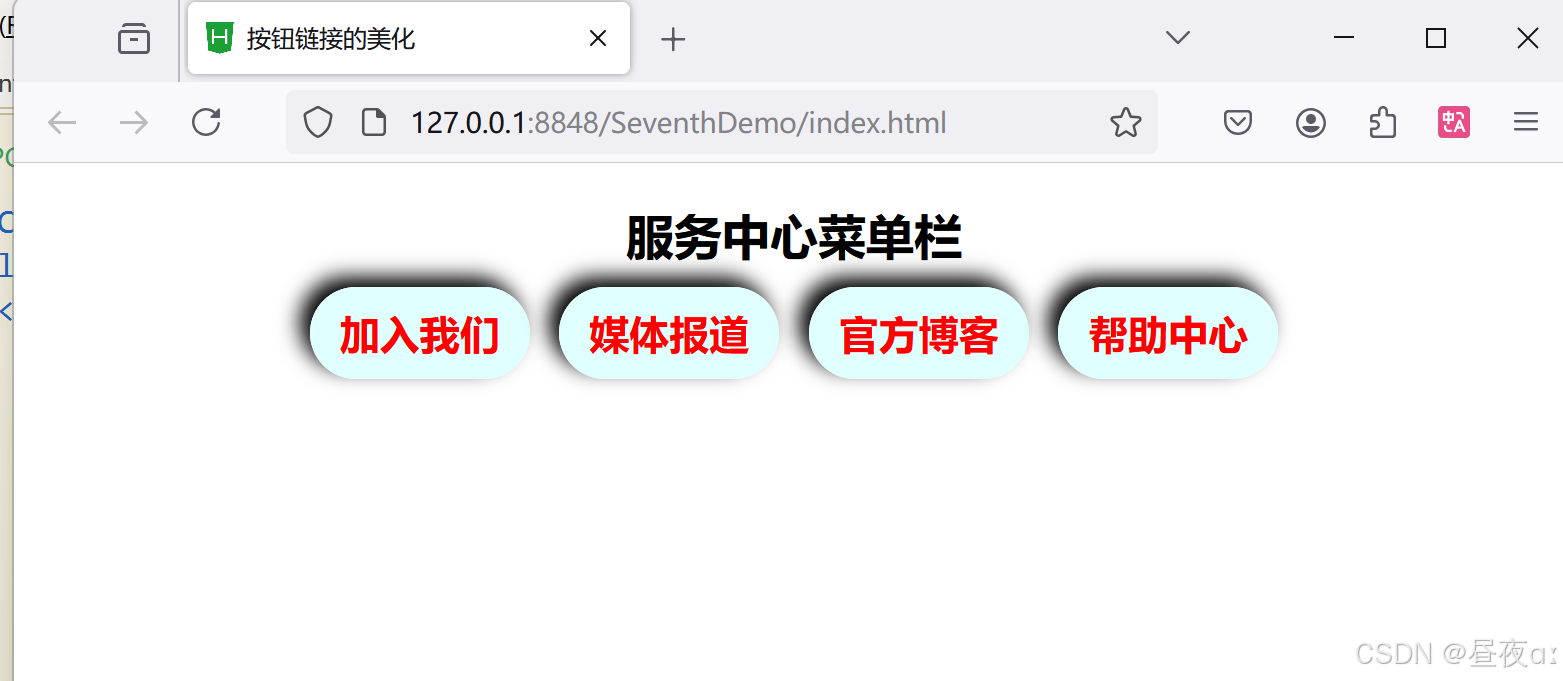
7.1.3背景链接的美化
要美化背景链接,你可以使用 CSS 来添加样式。以下是一些常见的方法:
-
添加背景色: 使用
background-color属性来设置背景色 -
添加背景图像: 使用
background-image属性来设置背景图像。 -
添加背景重复: 使用
background-repeat属性来设置背景图像的重复方式。常见的值有repeat(默认)、no-repeat(不重复)、repeat-x(水平重复)和repeat-y(垂直重复)。 -
背景定位: 使用
background-position属性来设置背景图像的定位方式。 -
添加背景边框: 使用
border属性来设置背景边框样式。
<!DOCTYPE html>
<html><head><meta charset="utf-8" /><title>文字链接的美化</title><style type="text/css">#menu{text-align: center;}a{font-size: 20px;text-decoration: none;padding: 10px 15px;margin: -3px;}a:link,a:visited{background-color: lightgray;color: red;}a:hover{background-color: brown;color: white;}a:active{font-size: 700;color: lawngreen;}</style></head><body><div id="menu"><h2>服务中心菜单栏</h2><a href="#" target="_blank">加入我们</a><a href="#" target="_blank">媒体报道</a><a href="#" target="_blank">官方博客</a><a href="#" target="_blank">帮助中心</a></div></body>
</html>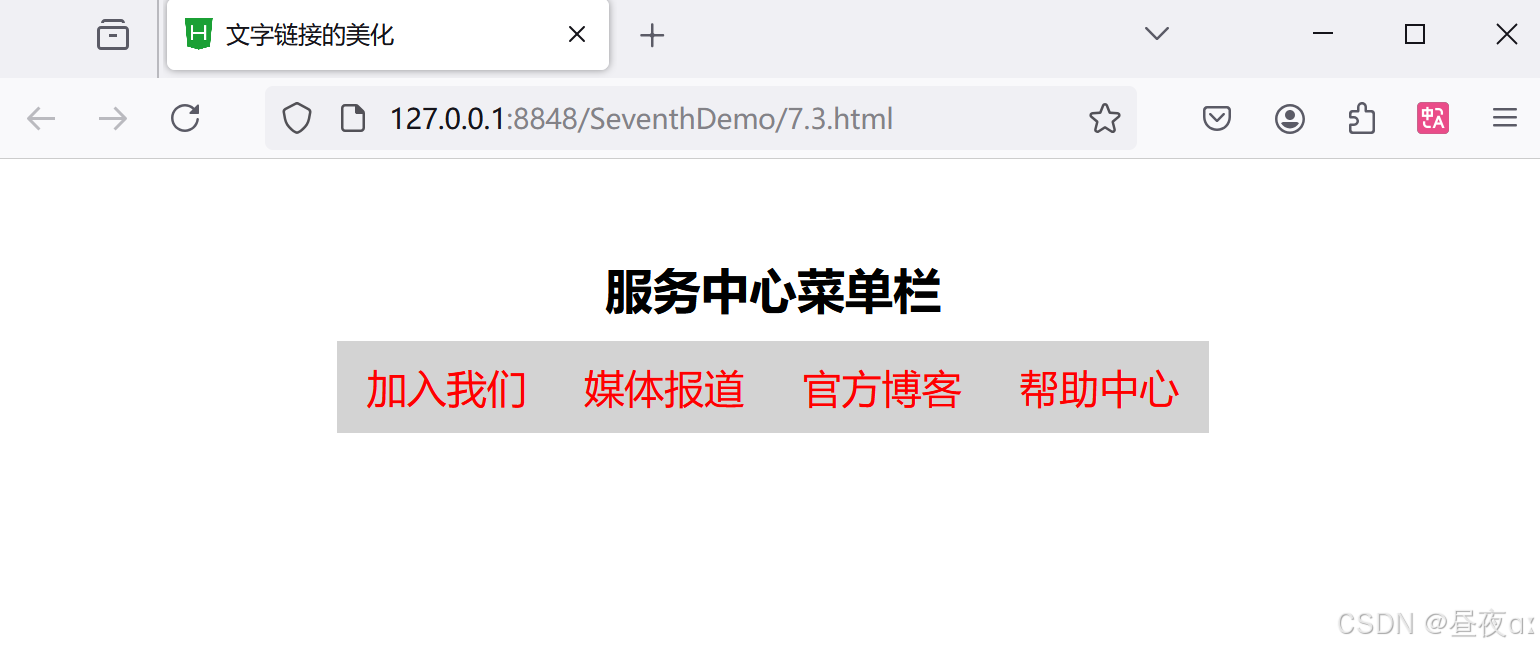
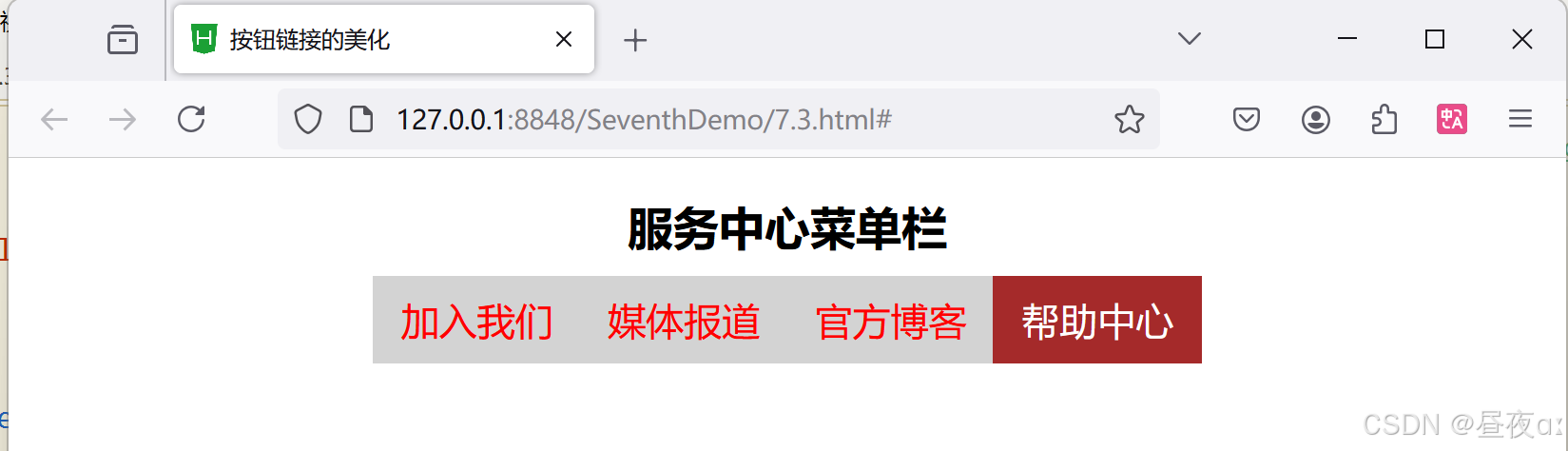
<!DOCTYPE html>
<html><head><meta charset="utf-8" /><title>背景链接的美化</title><style type="text/css">#menu{text-align: center;}a{font-size: 20px;text-decoration: none;padding: 10px 15px;margin: -3px;}a:link,a:visited{/* 链接未被访问以及访问以后 *//* background-color: lightgray; */background-image: url(img/menu_1.jpg);color: red;}a:hover{/* 鼠标悬停链接 *//* background-color: brown; */background-image: url(img/menu_2.jpg);color: white;}a:active{font-size: 700;color: lawngreen;}</style></head><body><div id="menu"><h2>服务中心菜单栏</h2><a href="#" target="_blank">加入我们</a><a href="#" target="_blank">媒体报道</a><a href="#" target="_blank">官方博客</a><a href="#" target="_blank">帮助中心</a></div></body>
</html>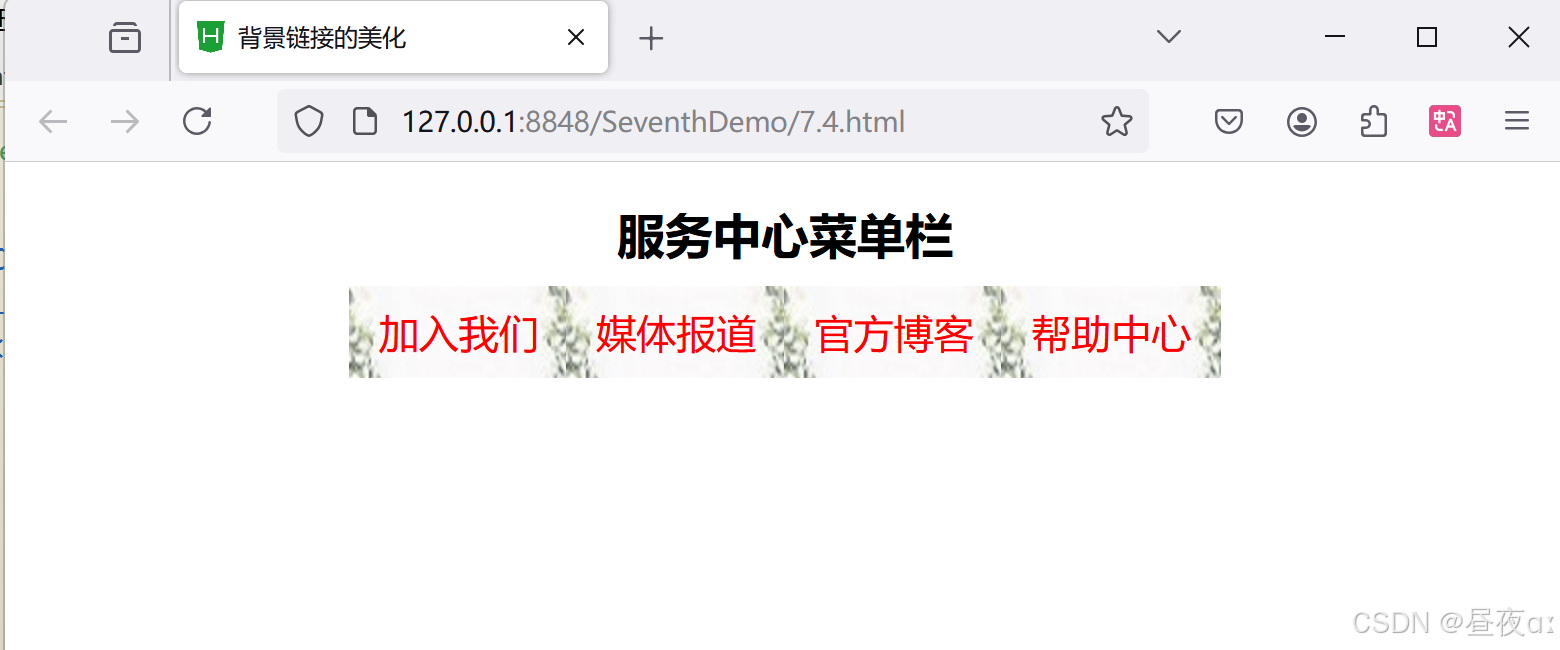
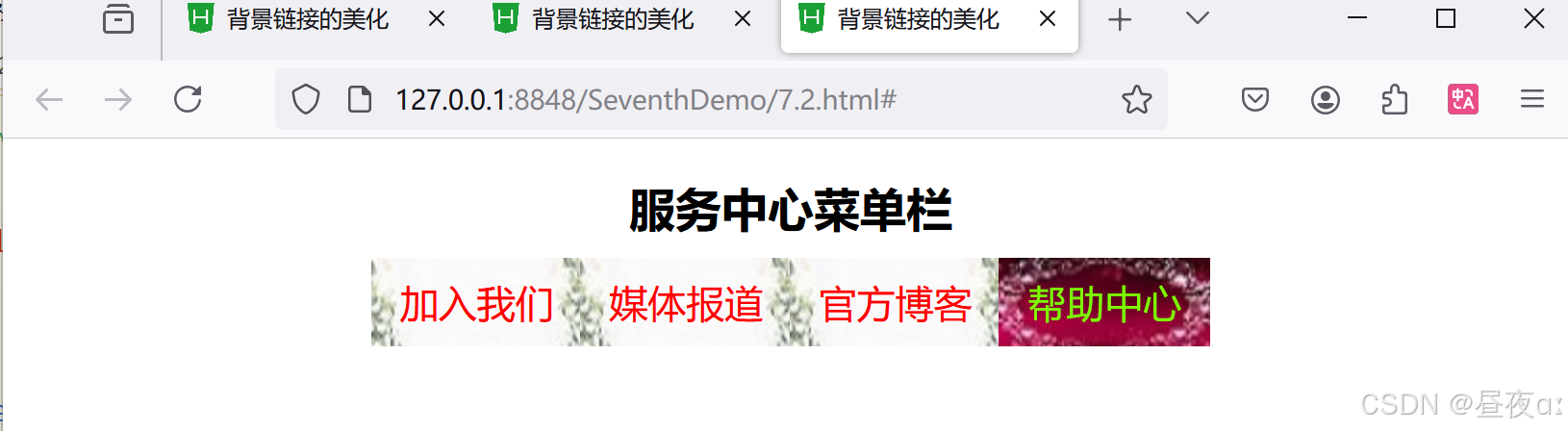
7.2 CSS列表的美化
7.2.1.列表项类型(list-style-type)
list-style-type 是一个 CSS 属性,用于指定列表项的标记类型。它可以使用不同的值来改变列表项的标记样式。以下是一些常见的 list-style-type 值及其对应的列表项标记样式:
none:不显示列表项标记。disc:实心圆点作为列表项标记。circle:空心圆圈作为列表项标记。square:实心方块作为列表项标记。decimal:十进制数字作为列表项标记。decimal-leading-zero:有前导零的十进制数字作为列表项标记。lower-roman:小写罗马数字作为列表项标记。upper-roman:大写罗马数字作为列表项标记。lower-alpha:小写字母作为列表项标记。upper-alpha:大写字母作为列表项标记。
<!DOCTYPE html>
<html><head><meta charset="utf-8"><title>7.2.1.列表项类型(list-style-type)</title><!-- 列表项类型(list-style-type) --><style>.fir{list-style-type: square;}.sec{list-style-type: circle;}.thr{list-style-type: decimal;}</style></head><body><div><h1>1</h1><ol class="fir"><li>张三</li><li>李四</li><li>王五</li></ol></div><div><h1>2</h1><ol class="sec"><li>李明</li><li>天琪</li><li>张舒</li></ol></div><div><h1>3</h1><ol class="thr"><li>刘禹锡</li><li>赵谦</li><li>孙俪</li></ol></div></body>
</html>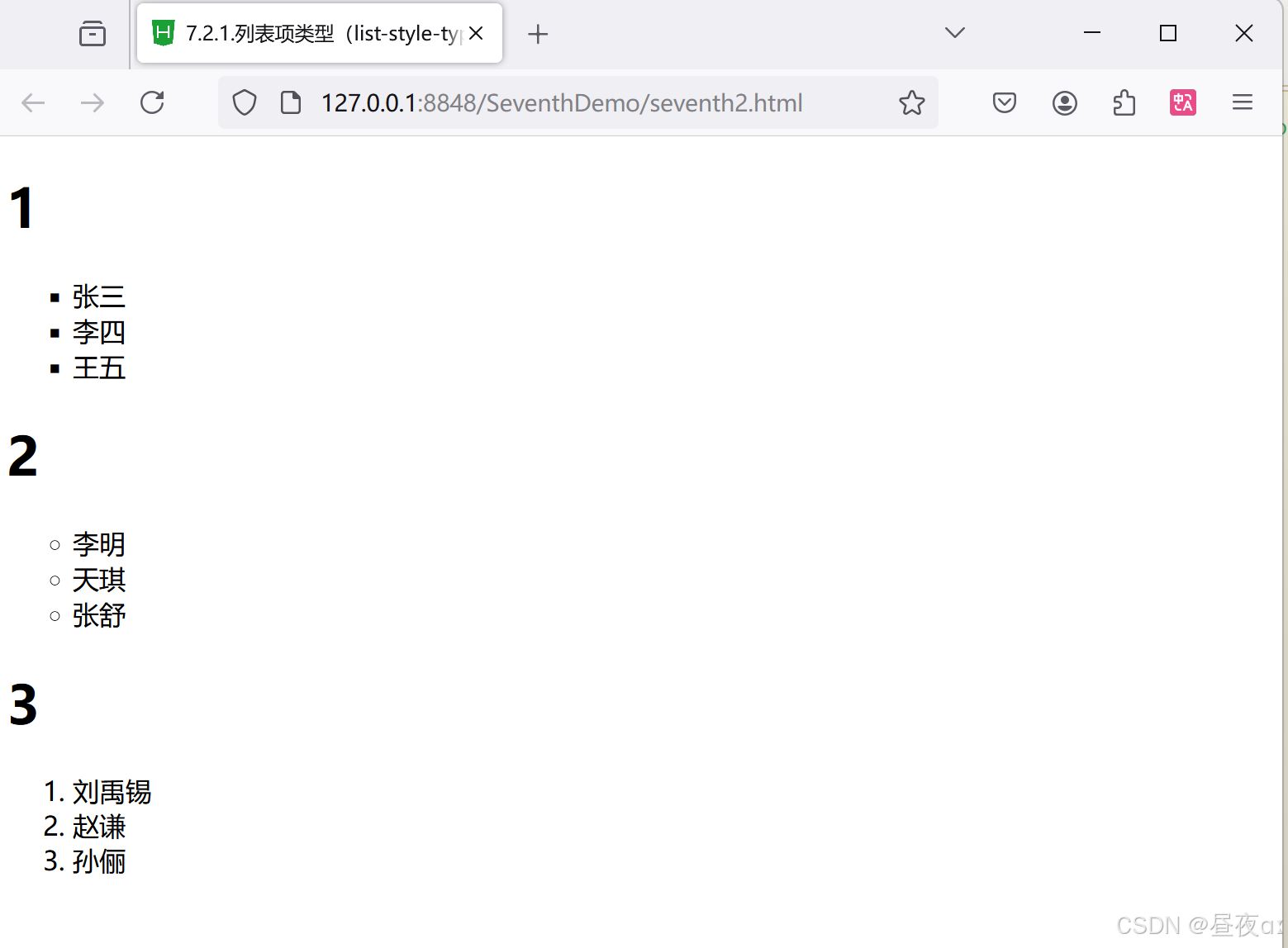
7.2.2.列表项图像(list-style-image)
列表项图像(list-style-image)是一种CSS属性,它允许您为无序列表(ul)或有序列表(ol)的列表项添加自定义图像作为项目标志。使用list-style-image属性,您可以将某个图像应用于每个列表项的前面,以取代默认的标记(例如圆点或数字)
<!DOCTYPE html>
<html><head><meta charset="utf-8"><title>7.2.1.列表项类型(list-style-type)</title><style><!-- 7.2.2.列表项图像(list-style-image) -->.fir{list-style-image:url(img/list1.jpg);}.sec{list-style-image:url(img/list2.jpg);}.thr{list-style-image:url(img/list3.jpg);}</style></head><body><div><h1>1</h1><ol class="fir"><li>张三</li><li>李四</li><li>王五</li></ol></div><div><h1>2</h1><ol class="sec"><li>李明</li><li>天琪</li><li>张舒</li></ol></div><div><h1>3</h1><ol class="thr"><li>刘禹锡</li><li>赵谦</li><li>孙俪</li></ol></div></body>
</html>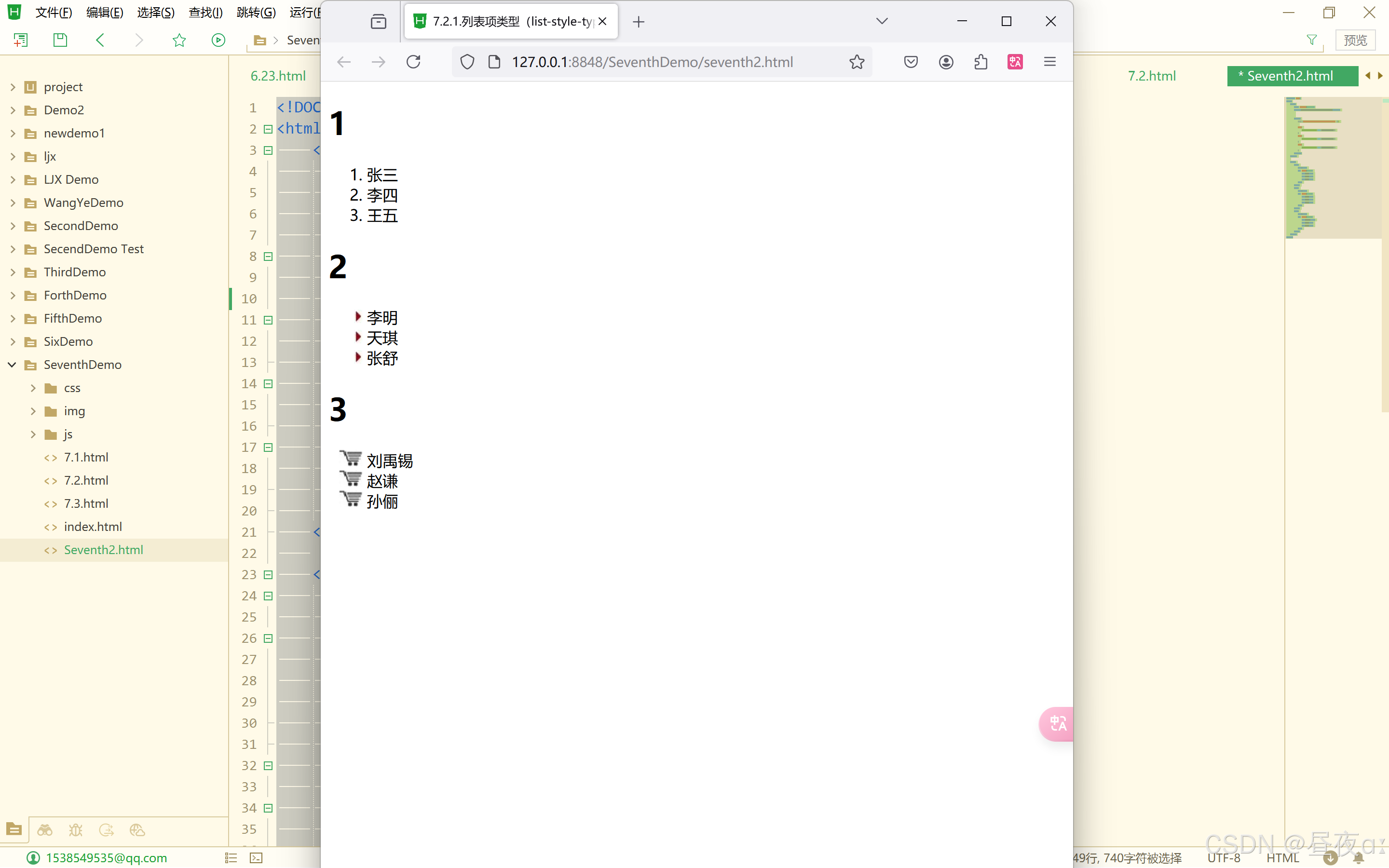
7.2.3.列表项位置(list-style-position)
list-style-position 属性用于指定列表项标记的位置。它有两个可能的值:
inside:列表项标记位于列表项内容的内部。outside:列表项标记位于列表项内容的外部。
默认情况下,list-style-position 的值是 outside,即标记位于列表项内容的左侧。但是,有时我们可能需要将标记放在列表项内容的内部,以提供更紧凑的布局或者更好的视觉效果。
<!DOCTYPE html>
<html><head><meta charset="utf-8"><title>7.2.3.列表项位置(list-style-position)</title><style>/* 7.2.3.列表项位置(list-style-position) */li{border: 2px solid #ff00aa;width: 100px;}.fir{list-style-image:url(img/list1.jpg);list-style-position: outside;}.sec{list-style-image:url(img/list2.jpg);list-style-position: inside;}.thr{list-style-image:url(img/list3.jpg);}.sec li{padding-left: 50px;}</style></head><body><div><h1>1</h1><ol class="fir"><li>张三</li><li>李四</li><li>王五</li></ol></div><div><h1>2</h1><ol class="sec"><li>李明</li><li>天琪</li><li>张舒</li></ol></div><div><h1>3</h1><ol class="thr"><li>刘禹锡</li><li>赵谦</li><li>孙俪</li></ol></div></body>
</html>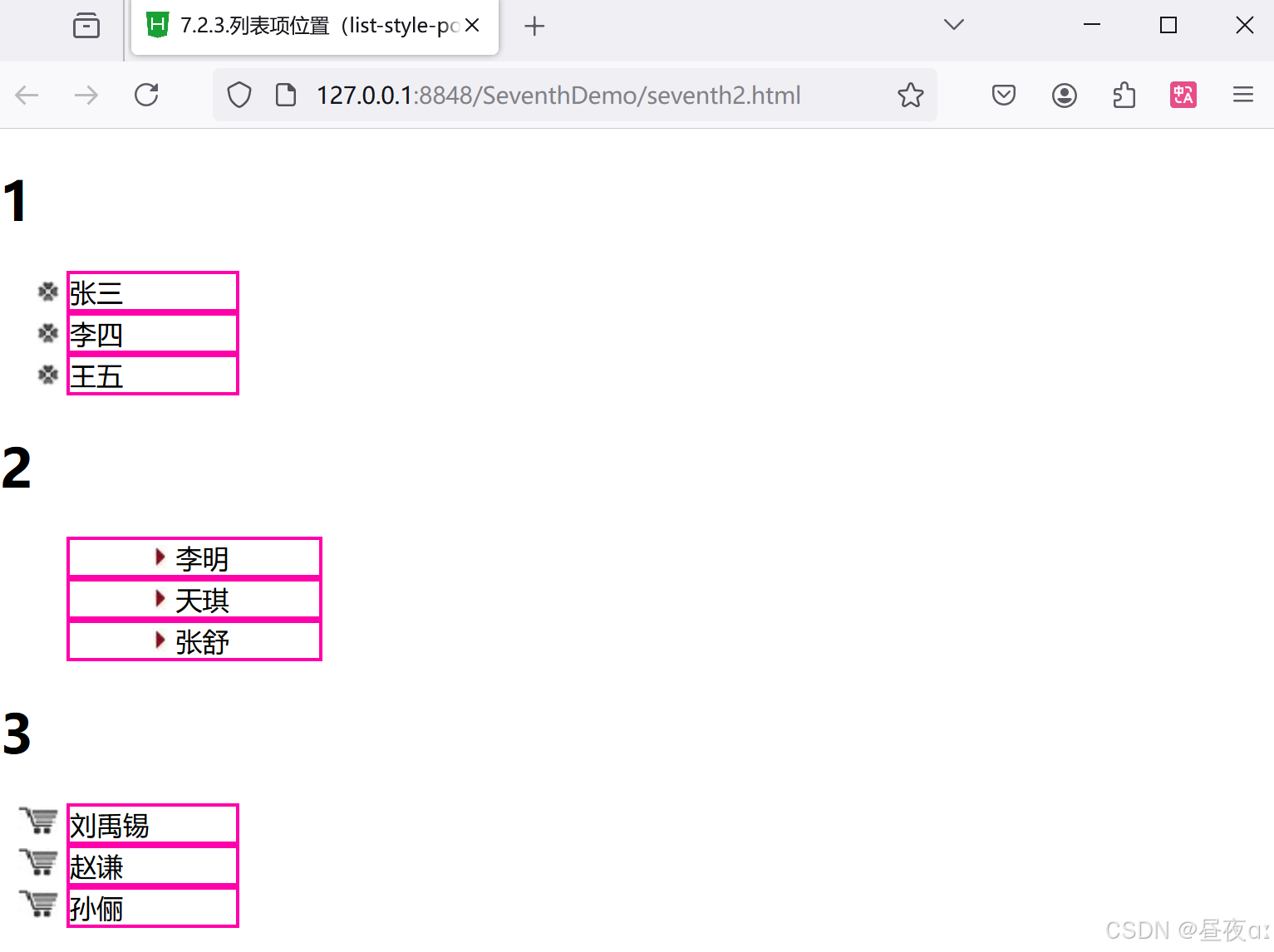
7.2.4.复合列表样式(list-style)
当我们使用 CSS 的 list-style 属性来改变列表样式时,有三个子属性可以使用:
-
list-style-type:用于指定列表项的标记类型,比如实心圆(disc)、空心圆(circle)、实心方块(square)、小写字母(lower-alpha)、大写字母(upper-alpha)等等。 -
list-style-position:用于指定列表项的标记位置,可以是内部(inside)或者外部(outside)。 -
list-style-image:用于指定列表项的自定义标记图像,可以使用图像的 URL。
<!DOCTYPE html>
<html><head><meta charset="utf-8"><title>7.2.4.复合列表样式(list-style)</title><style>/* 7.2.3.列表项位置(list-style-position) */li{border: 2px solid #ff00aa;width: 100px;}.fir{list-style: spure url(img/list1.jpg) outside;}.sec{list-style: circle url(img/list2.jpg) intside;}.thr{list-style: decimal url(img/list3.jpg) intside;}.sec li{padding-left: 50px;}</style></head><body><div><h1>1</h1><ol class="fir"><li>张三</li><li>李四</li><li>王五</li></ol></div><div><h1>2</h1><ol class="sec"><li>李明</li><li>天琪</li><li>张舒</li></ol></div><div><h1>3</h1><ol class="thr"><li>刘禹锡</li><li>赵谦</li><li>孙俪</li></ol></div></body>
</html>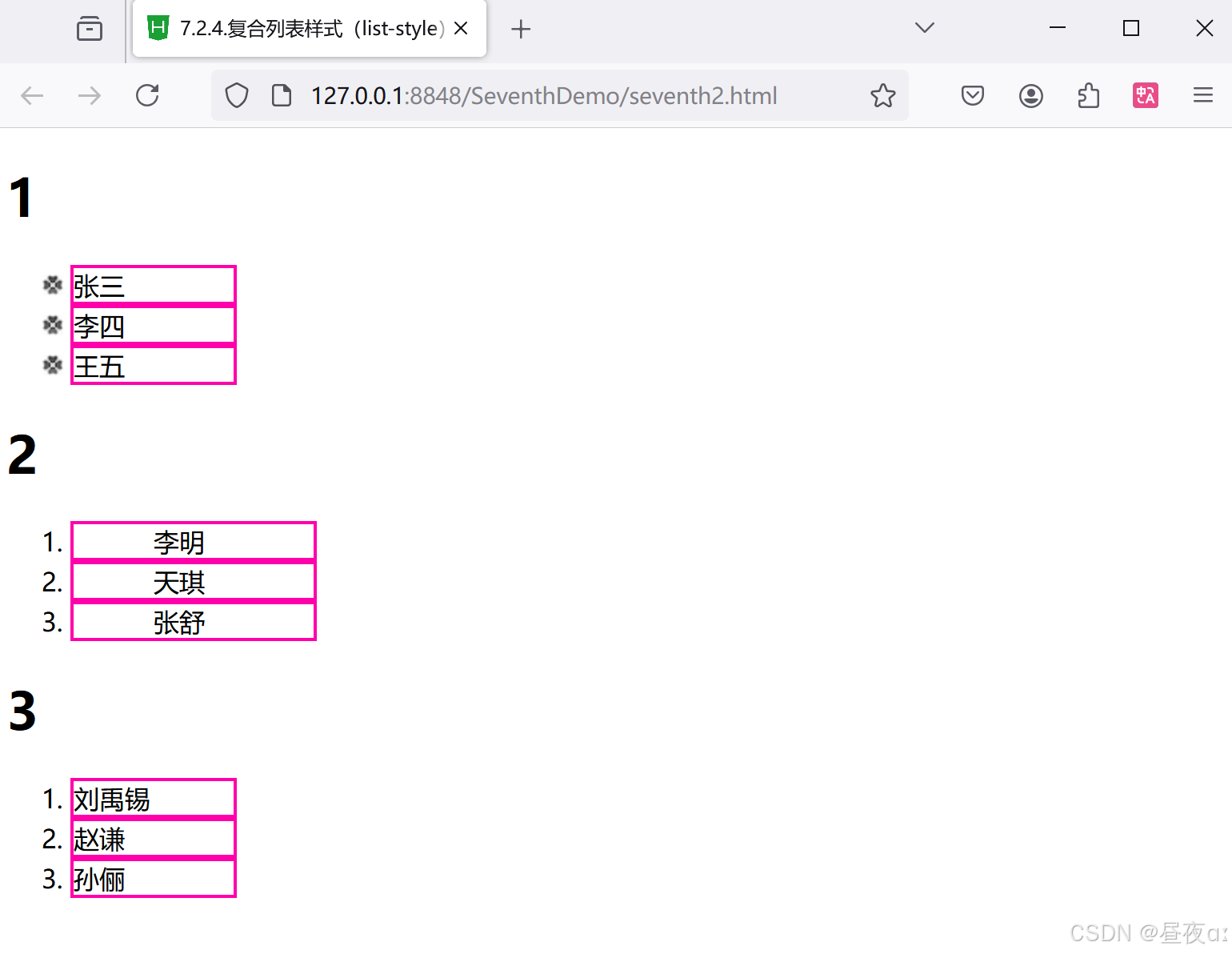
7.2.5.利用背景图像实现列表项标记
可以使用CSS的list-style-image属性来使用背景图像作为列表项的标记。
<!DOCTYPE html>
<html><head><meta charset="utf-8"><title>示例7.8</title><style>li{background: url(img/list4.jpg) no-repeat;padding-left: 30px;list-style-type: none;height: 50px;}</style></head><body><h3>快递公司</h3><ol><li>邮政快递</li><li>顺丰快递</li><li>京东快递</li><li>圆通快递</li></ol></body>
</html>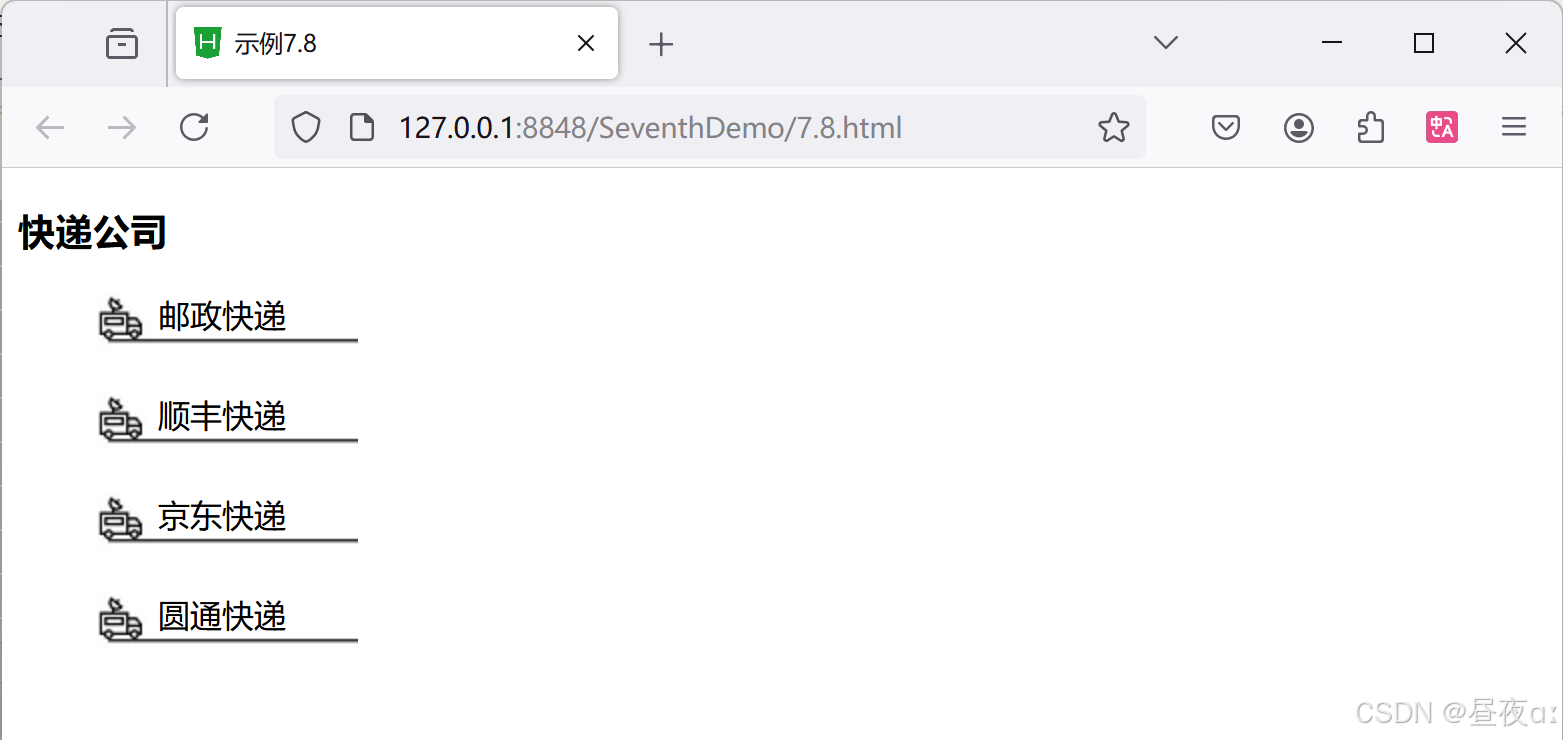
7.3 CSS表格的美化
7.3.1.border-collapse
border-collapse属性用于定义表格的边框合并方式。它有两个可能的值:
collapse:相邻单元格的边框会合并为一个单一边框。separate:相邻单元格的边框会保持独立。
<!DOCTYPE html>
<html><head><meta charset="utf-8"><title>示例7.9</title><style type="text/css">table{/* 默认值 单元格边框不合并 *//* border-collapse: separate; *//* 单元格边框合并 */border-collapse: collapse;}table,td,th{border: 1px solid black;}</style></head><body><table><tr><th>课程</th><th>学分</th><th>考试形式</th></tr><tr><th>数据库技术</th><th>4.0</th><th>笔试</th></tr><tr><th>PHP程序设计</th><th>6.0</th><th>机考</th></tr></table></body>
</html>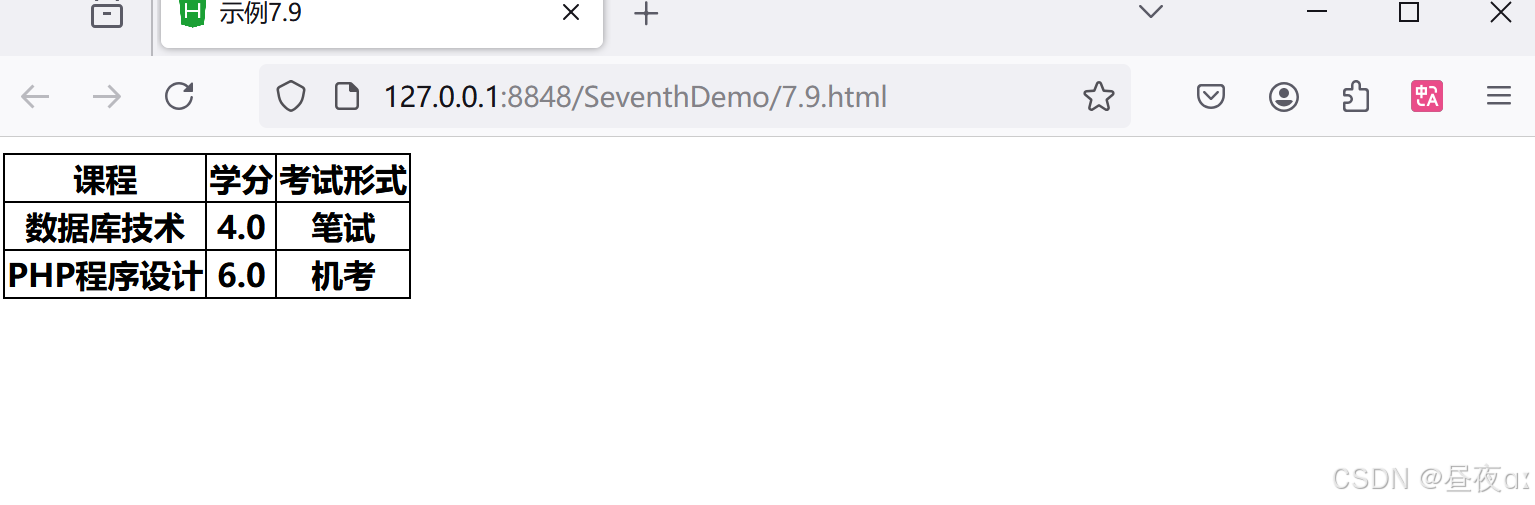
7.3.2..border-spacing
border-spacing属性用于定义表格中单元格之间的间距。它可以为表格添加一些空隙,从而使表格看起来更美观。
border-spacing属性有两个值,分别表示水平和垂直间距,它们之间由一个斜杠分隔。
<!DOCTYPE html>
<html><head><meta charset="utf-8"><title>示例7.10</title><style type="text/css">.one{/* 设置单元格的间距 */border-spacing: 10px;}.two{/* 分别设置单元格横向和纵向的间距 */border-spacing: 10px 30px;}table,td {border: 1px solid black;}</style></head><body><table class="one"><tr><td>大数据</td><td>物联网</td></tr><tr><td>云计算</td><td>人工智能</td></tr></table><br><table class="two"><tr><td>大数据</td><td>物联网</td></tr><tr><td>云计算</td><td>人工智能</td></tr></table></body>
</html>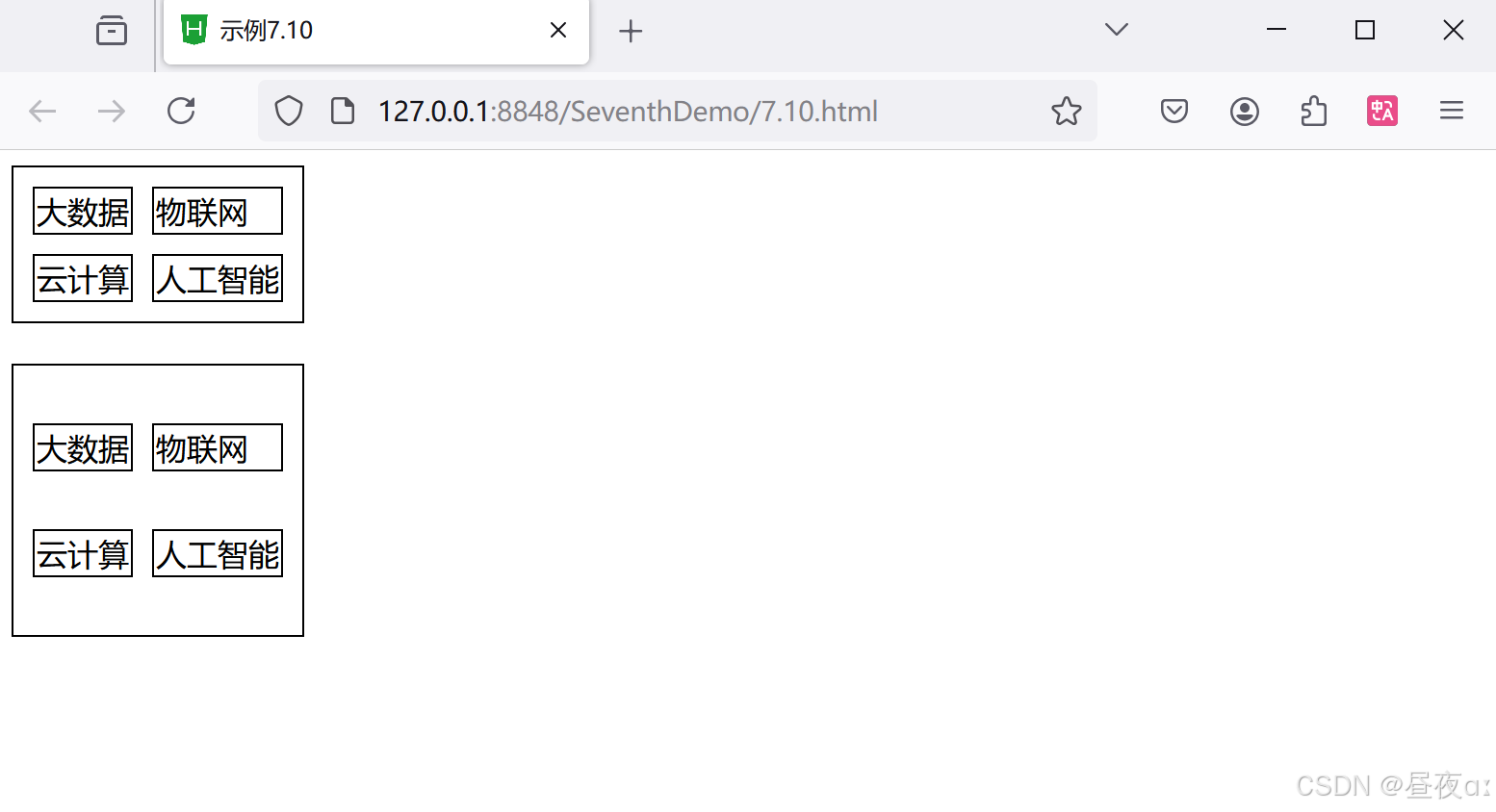
7.3.3.caption-side
在CSS中,可以使用caption-side属性来调整表格标题(caption)的位置。caption-side属性有以下几个属性值:
-
top:默认值,表格标题位于表格顶部。 -
bottom:表格标题位于表格底部。 -
initial:使用浏览器默认的表格标题位置。 -
inherit:继承父元素的表格标题位置。
<!DOCTYPE html>
<html><head><meta charset="utf-8"><title>示例7.11</title><style type="text/css">.cap{/* 默认值 设置标题在表格上方 *//* caption-side: bottom; *//* 设置标题在表格下方 */caption-side: bottom;}table,th,td {border: 1px solid black;}</style></head><body><table class="cap"><caption><h2>值班表</h2></caption><tr><th>时间</th><th>值班生</th></tr><tr><th>08:00——12:00</th><th>张红敏</th></tr><tr><th>14:00——17:00</th><th>李凯金</th></tr><tr><th>19:00——22:00</th><th>曾天艺</th></tr></table></body>
</html>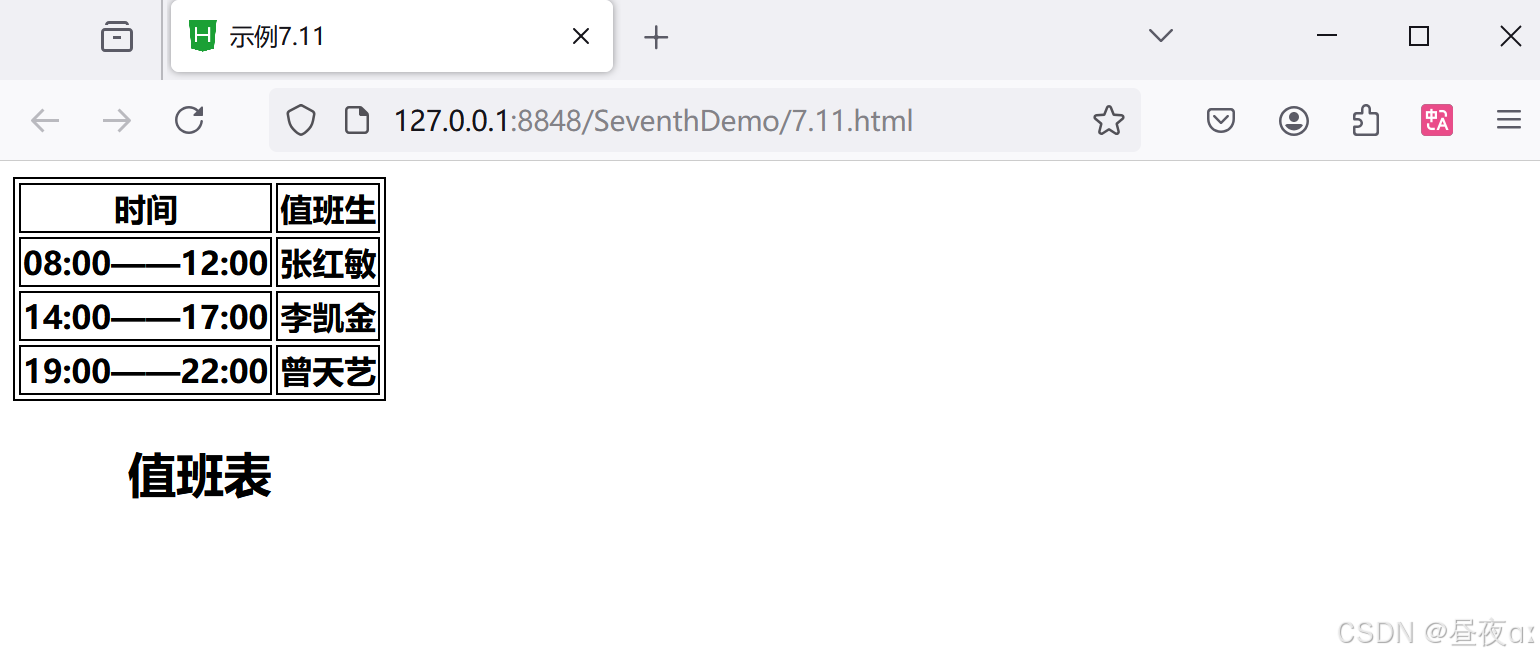
7.3.4.empty-cells
在CSS中,可以使用empty-cells属性来美化表格中的空单元格。empty-cells属性有以下两个属性值:
-
show:默认值,表示显示空单元格。这意味着即使一个单元格没有内容,也会显示出来。 -
hide:表示隐藏空单元格。这意味着如果一个单元格没有内容,它将不会显示出来。
<!DOCTYPE html>
<html><head><meta charset="utf-8"><title>示例7.12</title><style type="text/css">.emp{/* 默认值 空单元格有边框和背景 *//* empty-cells: show; *//* 空单元格没有边框和背景 */empty-cells: hide;}table,th,td{border: 1px solid black;}</style></head><body><table class="emp"><tr><td>有内容的单元格</td><td>有内容的单元格</td></tr><tr><td>有内容的单元格</td><td></td></tr><tr><td>有内容的单元格</td><td>有内容的单元格</td></tr></table></body>
</html>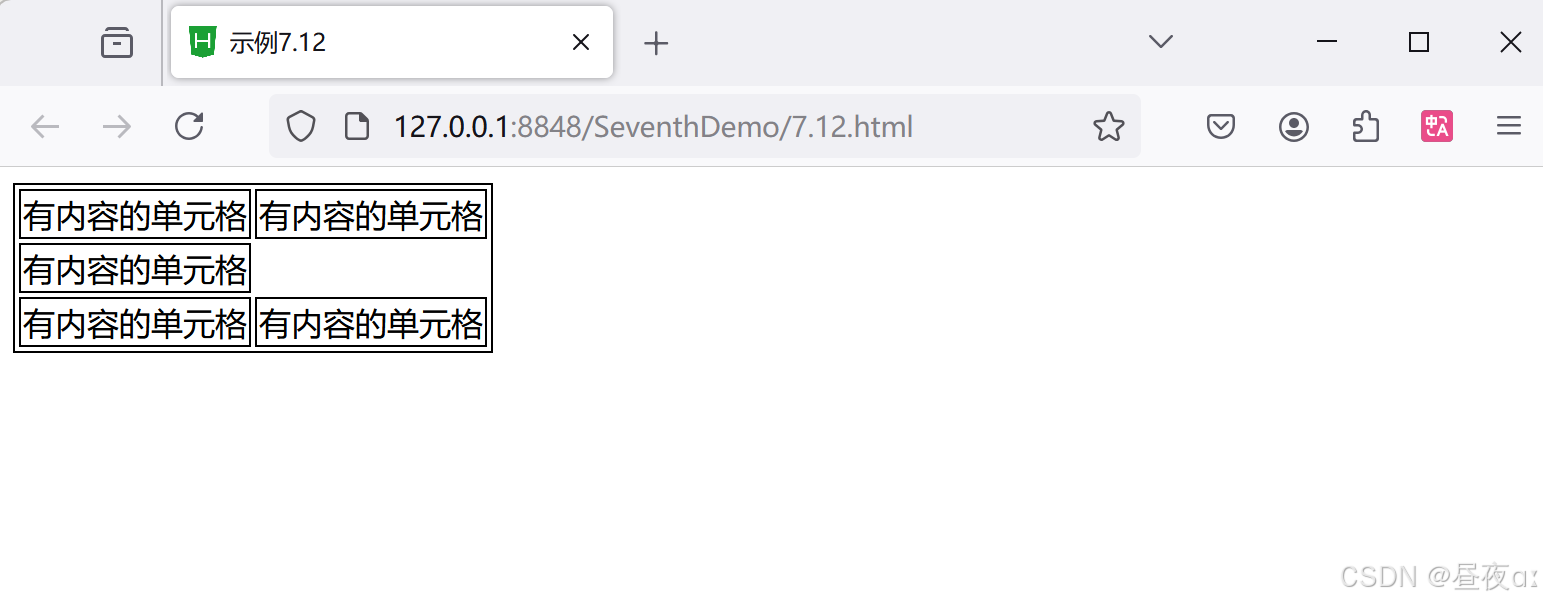
7.4 多媒体的添加与美化
7.4.1.<embed>标签的使用
<embed>标签是一种HTML标签,用于在Web页面中嵌入各种多媒体内容,包括音频、视频、Flash等。
需要注意的是,<embed>标签的显示效果可能因浏览器的不同而有所不同。为了更好地控制并提供一致的多媒体体验,推荐使用HTML5的<audio>和<video>标签以及相关的JavaScript API。
还有一个类似的HTML标签是<object>标签,它也可以用于嵌入多媒体内容,但它提供了更多的灵活性和功能。如果需要更复杂的多媒体嵌入和交互,可以考虑使用<object>标签。
<!DOCTYPE html>
<html><head><meta charset="utf-8"><title></title></head><body><!-- 7.4.1.<embed>标签的使用 --><h1>阳春三月</h1><embed src="media/阳春三月.swf"></embed><h1>第五空间</h1><embed src="media/第五空间.mp4"></embed><h1>听!是谁在唱歌</h1><embed src="media/听!是谁在唱歌.mp3"></embed></body>
</html>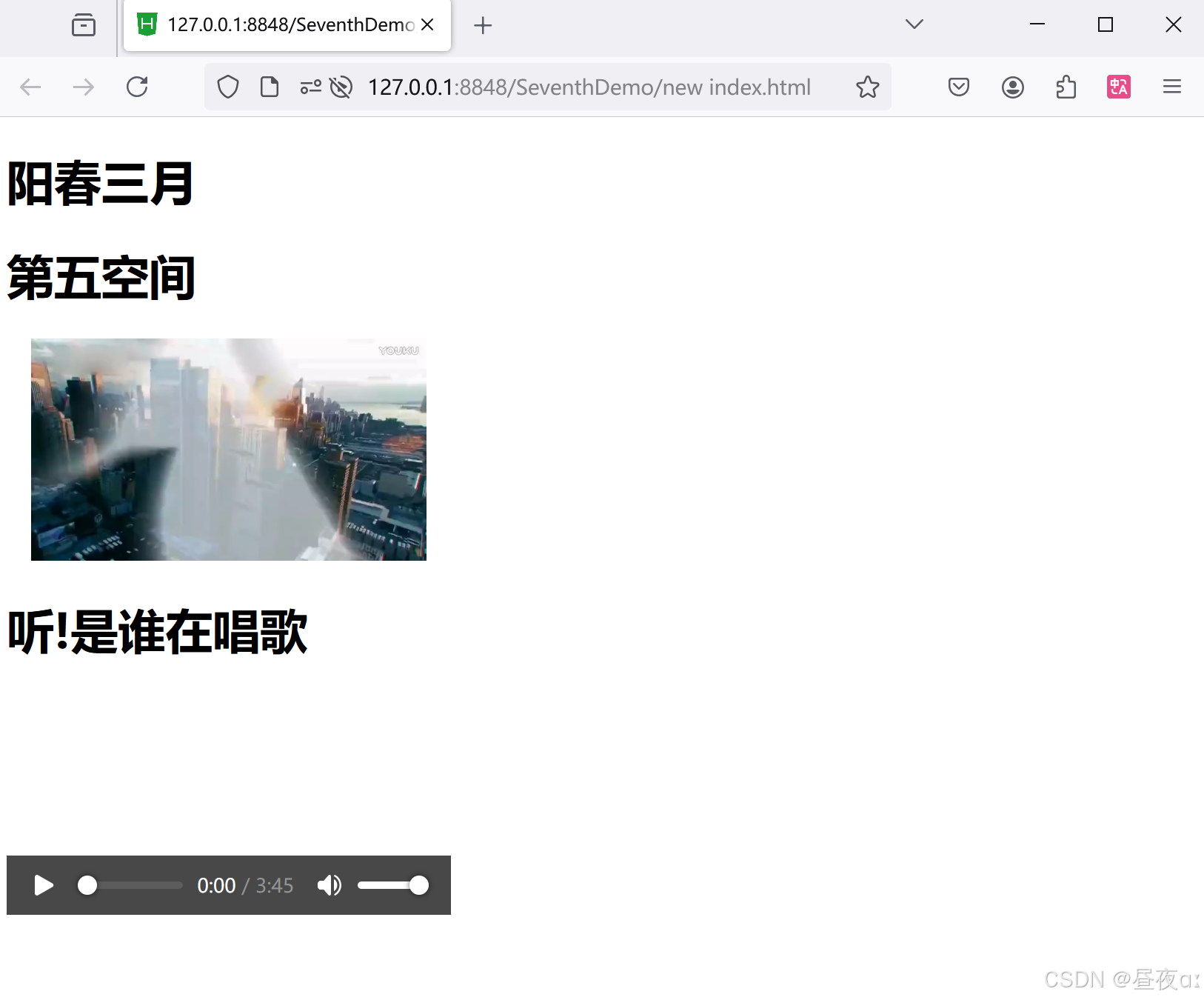
7.4.2.<bgsound>标签的使用
<bgsound>标签是一种过时的HTML标签,它用于在Web页面中嵌入背景音乐。然而,自HTML5发布以来,<bgsound>标签已经被废弃,不再被HTML规范所支持。相反,现在推荐使用<audio>标签来嵌入音频文件。
<audio>标签的src属性指定了音频文件的URL。autoplay属性告诉浏览器在页面加载完成后自动播放音乐。loop属性确保音乐循环播放。
<!DOCTYPE html>
<html><head><meta charset="utf-8"><title>示例7.16</title></head><body><h2>童话镇-背景音乐</h2><bgsound src="media/童话镇.mp3" loop="-1"></bgsound><embed src="media/童话镇.mp3"></embed></body>
</html>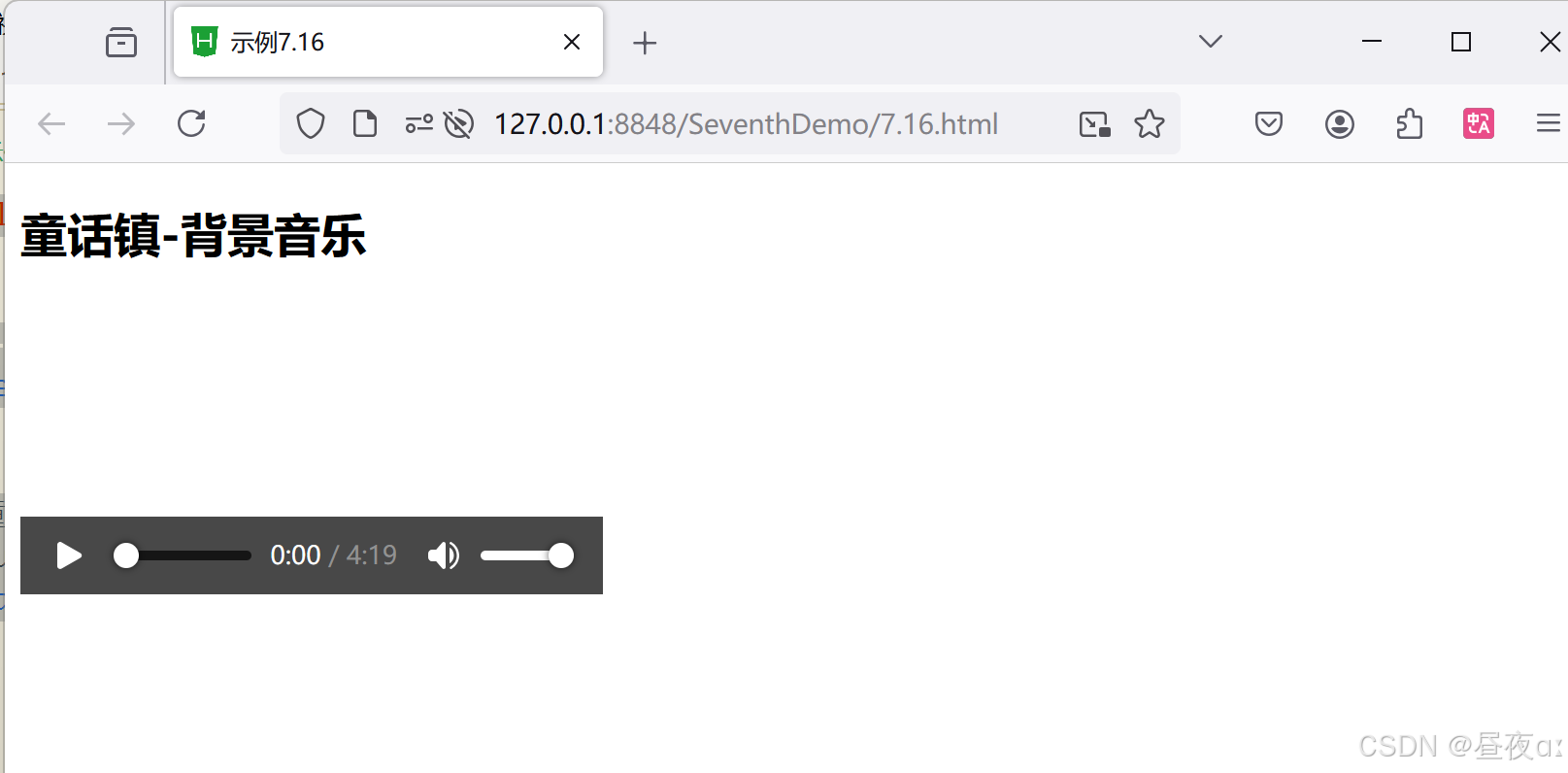
7.4.3.HTML5新增的多媒体标签
HTML5新增了一些多媒体标签,用于更轻松地嵌入和控制多媒体内容。以下是其中的一些标签:
-
<video>:用于嵌入视频文件,并可以通过控制台进行播放、暂停、调整音量等操作。 -
<audio>:用于嵌入音频文件,并可以通过控制台进行播放、暂停、调整音量等操作。 -
<source>:用于为<video>和<audio>标签指定多个源文件,以便在不同的浏览器和设备上选择最合适的文件进行播放。 -
<track>:用于为<video>和<audio>标签添加字幕、章节、描述等附加的文本轨道。
这些标签的出现使得在HTML页面中嵌入和控制多媒体内容变得更加简单和灵活。同时,HTML5还提供了JavaScript API,使开发者可以通过编程方式控制媒体的播放、暂停、音量等操作。
<!DOCTYPE html>
<html><head><meta charset="utf-8"><title></title></head><body><!-- 7.4.1.<embed>标签的使用 --><h1>阳春三月</h1><embed src="media/阳春三月.swf"></embed><h1>第五空间</h1><embed src="media/第五空间.mp4"></embed><h1>听!是谁在唱歌</h1><embed src="media/听!是谁在唱歌.mp3"></embed><!-- 7.4.3.HTML5新增的多媒体标签 --><!-- 7.4.3.1.<audio>标签 --><h1>audio标签</h1><audio src="media/铃铛.wav" controls="controls"></audio><!-- 7.4.3.2.<video>标签 --><h1>video标签</h1><video src="media/第五空间.mp4" controls="controls"></video></body>
</html>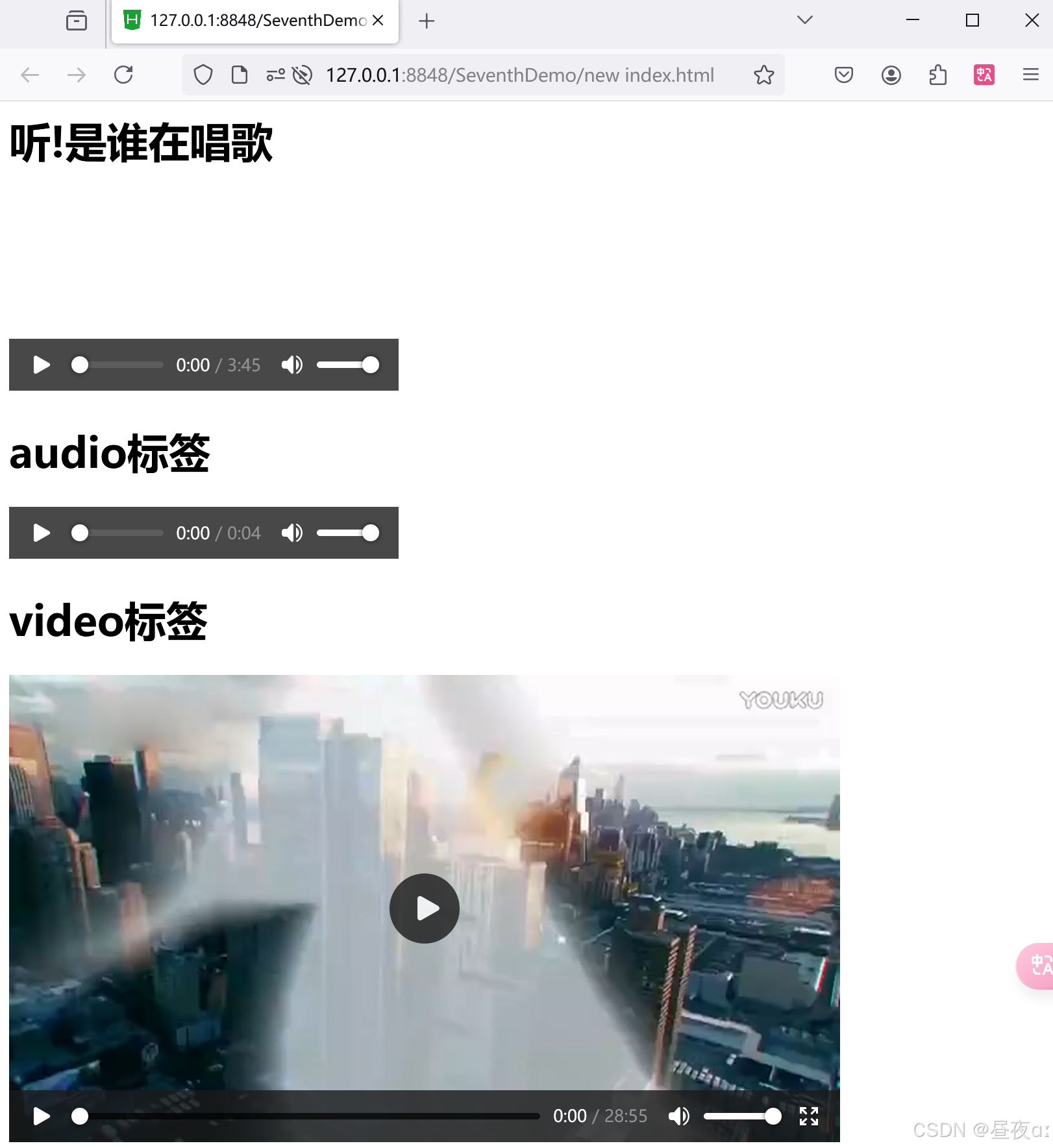
7.4.3.1.<audio>标签
<audio>标签是HTML5中新增的一个多媒体标签,用于在Web页面中嵌入音频内容。
<audio>标签的src属性指定了音频文件的URL。其中,controls属性用于显示音频播放器的控制按钮,如播放/暂停、音量控制等。在<audio>和</audio>之间的文本内容是在不支持<audio>标签的浏览器中显示的备用文本。
除了src属性和controls属性,<audio>标签还有其他一些常用的属性,例如:
autoplay:自动播放音频。loop:循环播放音频。preload:指定浏览器在页面加载时是否预先加载音频文件。
同时,<audio>标签也支持嵌套其他标签,例如<source>标签,用于指定不同的音频格式,以便在不同的浏览器中使用不同的音频格式。
<!-- 7.4.3.HTML5新增的多媒体标签 --><!-- 7.4.3.1.<audio>标签 --><h1>audio标签</h1><audio src="media/铃铛.wav" controls="controls"></audio>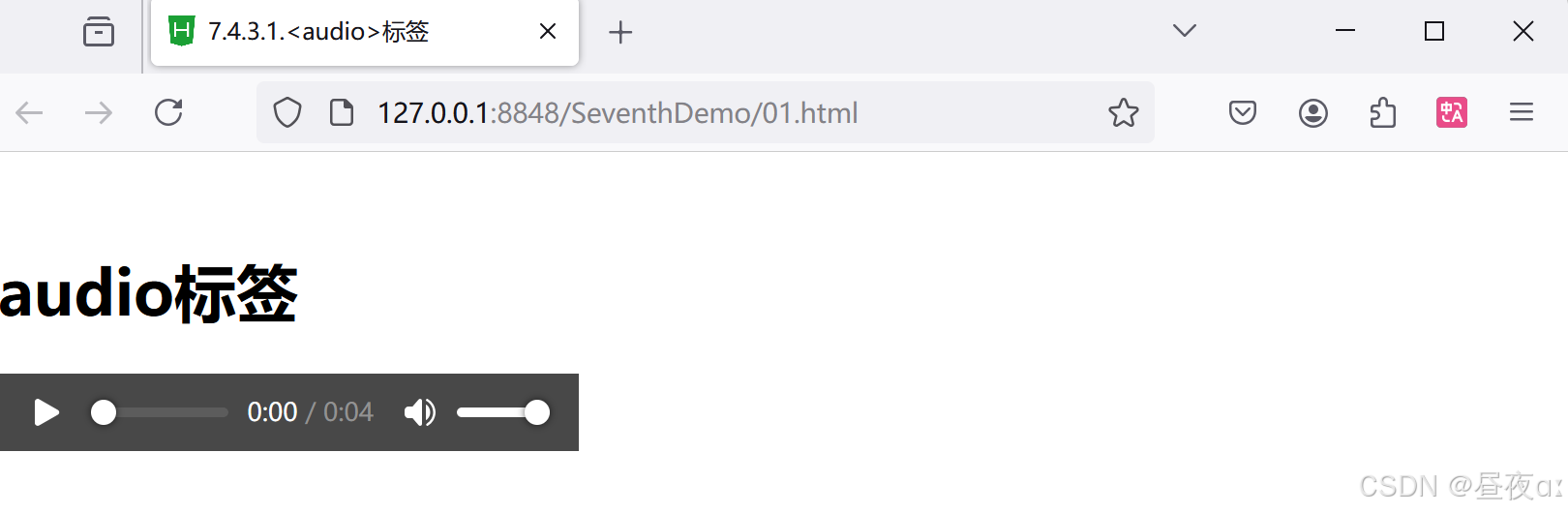
7.4.3.2.<video>标签
<video>标签是HTML5中新增的一个多媒体标签,用于在Web页面中嵌入视频内容。
<video>标签的src属性指定了视频文件的URL。其中,controls属性用于显示视频播放器的控制按钮,如播放/暂停、快进/快退、音量控制等。在<video>和</video>之间的文本内容是在不支持<video>标签的浏览器中显示的备用文本。
<!-- 7.4.3.2.<video>标签 --><h1>video标签</h1><video src="media/第五空间.mp4" controls="controls"></video> 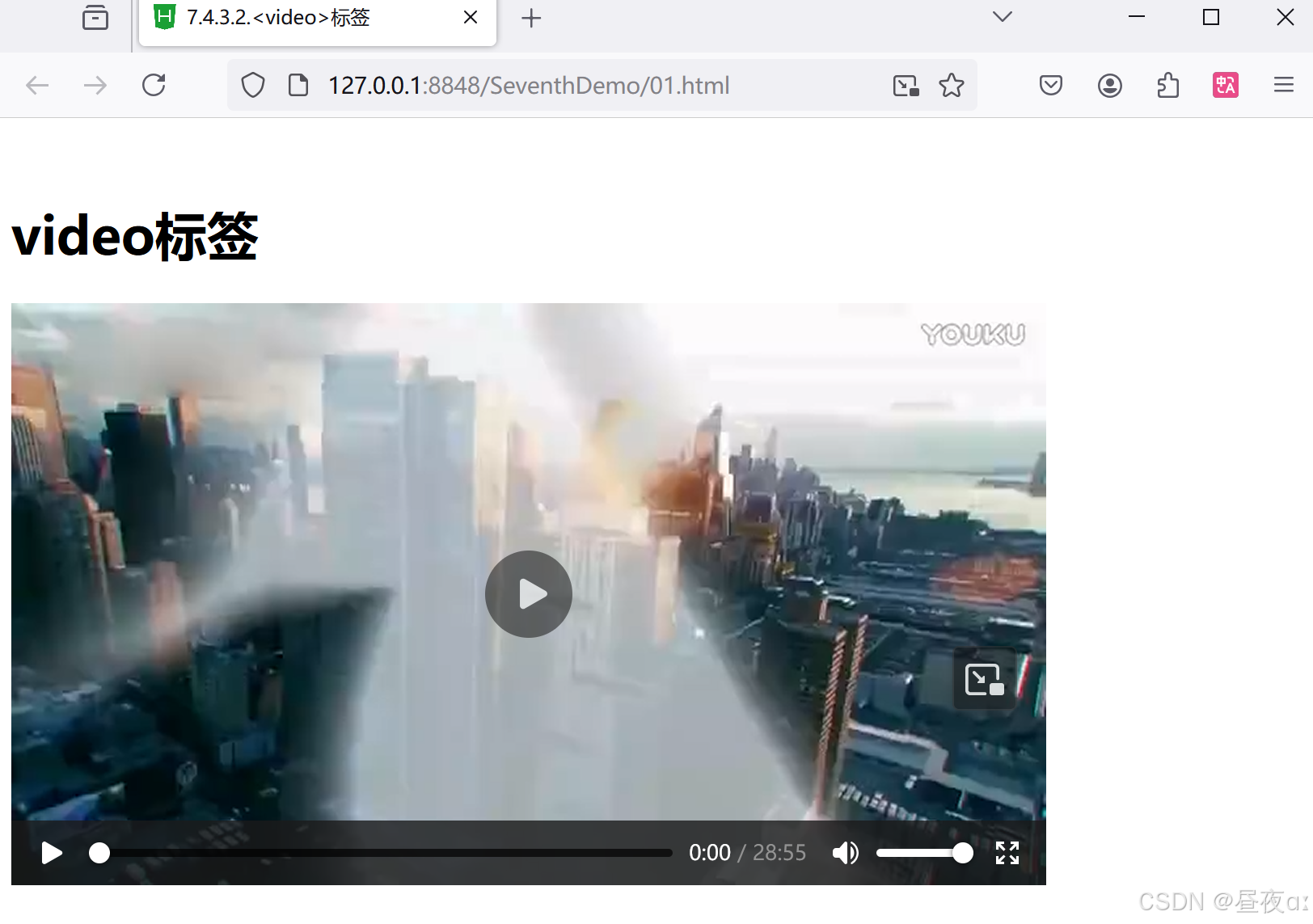
7.5 综合案例——海洋旅游胜地
<!DOCTYPE html>
<html><head><meta charset="utf-8"><title>海洋旅游胜地</title><style type="text/css">body{background-image: url(img/bg-0.jpg);}.all{margin: 0px auto;width: 704px;height: 600px;background-image: url(img/bg.jpg);}.top{width: 700px;height: 100px;background-image: url(img/top.jpg);}.menu{width: 700px;height: 60px;text-align: center;}.left,.right{width: 350px;height: 440px;float: left;}a{font-size: 13px;font-weight:700;text-decoration: none;background-color: lightcyan;color: red;margin: 20px;padding: 10px 15px;border-radius: 10px;}a:link,a:visited{box-shadow: 6px 6px 10px black;}a:active{font-size: 13px;box-shadow: -5px -5px 10px black;}h3{color: brown;}ol{list-style-image: url(img/list2.jpg);list-style-type: upper-alpha;}table{border-collapse: separate;border-spacing: 20px;}p{text-indent: 2em;line-height: 22px;font-weight: 700;color: brown;}</style></head><body><div class="all"><div class="top"></div><div class="menu"><br>交通路况 娱乐设施美食特产历史文化注意事项</div><div class="left"><h3>新闻动态</h3><ol><li>英比奥山顶景区</li><li>新加坡空中缆车</li><li>天际线斜坡滑车</li><li>圣淘沙名胜世界</li><li>海洋馆和水上探险乐园</li></ol><video src="media/第五空间.mp4" width="320px" height="250px"></video></div><div class="right"><table><tr><td><img src="img/table1.jpg"/></td><td><img src="img/table2.jpg"/></td></tr><tr><td><img src="img/table3.jpg"/></td><td><img src="img/table4.jpg"/></td></tr></table><p>这里不过是个平凡的小岛,岛上居民过着简单质朴的生活。当新加坡政府正式收回这个小岛时,决定将它改造成一个休闲度假的胜地。</p ><br><br><br><audio src="media/铃铛.mp3" controls="controls" loop="loop"></audio></div></div></body></html>